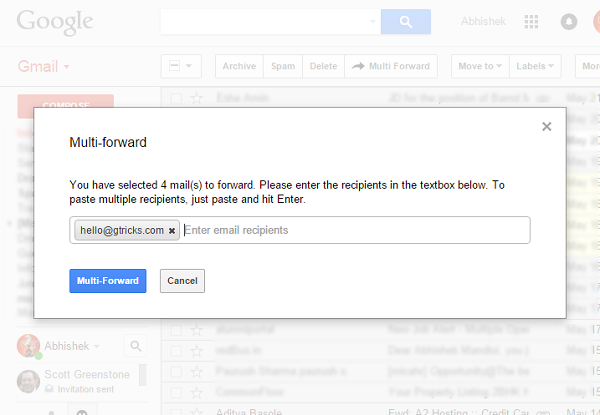Jak przekazywać wiele wiadomości e-mail w Gmailu naraz
Przekazywanie wielu e-maili z Gmaila może być frustrujące, jeśli wszystkie dane nie znajdują się w jednym miejscu. Obecnie Gmail umożliwia tylko jedno przesłanie dalej na pocztę. Zwłaszcza, gdy jest koniec roku i masz do wysłania wiele raportów z całej swojej skrzynki pocztowej. Staje się to nużące i zajmuje dużo czasu na zbieranie danych przed ich wysłaniem. Ale na szczęście Multi Forward Cię obejmuje.
Multi Forward sprawia, że cały proces jest o wiele łatwiejszy i wystarczająco wydajny, aby zaoszczędzić sporo czasu.
Jeśli musisz przekazywać wiele wiadomości e-mail z Gmaila, to rozszerzenie Chrome pozwoli Ci wybrać wszystkie odpowiednie wiadomości i przekazać je jednocześnie. To tak proste, jak zaznaczenie kilku pól, kliknięcie przycisku przekazywania, wpisanie nazwy odbiorcy iw ciągu kilku sekund wszystkie wybrane e-maile zostaną przekazane dalej.
Zgodnie z dokładnymi instrukcjami, jak z tego korzystać: Najpierw zainstaluj rozszerzenie Chrome stąd. Teraz musisz go autoryzować, aby mógł czytać wiadomości e-mail do przekazania i kontakty, które mają wyświetlać, komu wysłać. Po autoryzacji możesz użyć rozszerzenia, wybierając wiadomości, które chcesz przekazać, i klikając przycisk.
#. Jak to działa?
Rozszerzenie wykorzystuje skrypt Google Apps do tworzenia automatycznego wyzwalacza.
Skrypt wybierze wybrane wiadomości e-mail, przechowa je na tymczasowej liście, a następnie wyśle każdą pocztę do wybranych odbiorców jeden po drugim.
#. Dlaczego potrzebuje tak wielu uprawnień?
Potrzebuje dostępu do odczytu, aby wybrać zawartość poczty, prawa do zapisu, aby wysłać je w Twoim imieniu, oraz dostępu do kontaktów, aby automatycznie sugerować kontakty w polu przekazywania.
#. Jak prawidłowo usunąć rozszerzenie?
Rozszerzenie jest opakowaniem skryptu, które wykonuje całą pracę. Będziesz musiał najpierw odinstalować skrypt, aby całkowicie usunąć rozszerzenie.
Kiedy autoryzujesz skrypt po raz pierwszy, otrzymasz wiadomość e-mail z instrukcjami, jak go odinstalować. Zapisz tę pocztę do późniejszego wykorzystania. Teraz, gdy chcesz usunąć rozszerzenie – po prostu użyj poczty, aby odinstalować skrypt, a następnie usuń rozszerzenie z ustawień rozszerzenia Chrome.
#. Jakieś zastrzeżenia?
Kilka rzeczy, które musisz wiedzieć przed użyciem rozszerzenia:
1) W przypadku wiadomości wątkowych (widok wątku) zostanie przesłana tylko ostatnia wiadomość. Ta ostatnia wiadomość będzie zawierała wszystkie odpowiedzi w cytowanej formie.
2) Będziesz musiał pozostawić otwartą skrzynkę do przodu, dopóki nie zostanie wyświetlona pomyślna wiadomość.
3) Rozszerzenie automatycznie zastosuje etykietę „multi-forward" do przekazywanych wiadomości e-mail.
4) Rozszerzenie doda poniższy wiersz w każdej przekazanej wiadomości
----Forwarded using Multi-Forward Chrome Extension---Bardzo podoba mi się długo oczekiwana funkcjonalność, jaką wnosi do Gmaila. Śmiało, nie komplikuj swoich zadań związanych z przekazywaniem dzięki temu naprawdę poręcznemu rozszerzeniu.
Releted: Przenieś stare konto Gmail na nowe